أسباب عدم إمكانية إيقاف تشغيل Windows وكيفية التعامل معها
السؤال
"أرغب في العودة إلى المنزل بسرعة، ولكن لا يمكنني إيقاف تشغيل جهاز الكمبيوتر الخاص بي! هل يجب أن أقوم بفصل الطاقة؟"
عند انتهاء العمل وعندما أردت العودة إلى المنزل بسرعة، لا يمكن إيقاف تشغيل الكمبيوتر! قد يكون لديك الرغبة في ببساطة فصل سلك الطاقة... الجميع قد مر بتجربة مماثلة. فيما يلي شرح لأسباب عدم إمكانية إيقاف تشغيل جهاز الكمبيوتر بنظام Windows وكيفية التعامل معها.
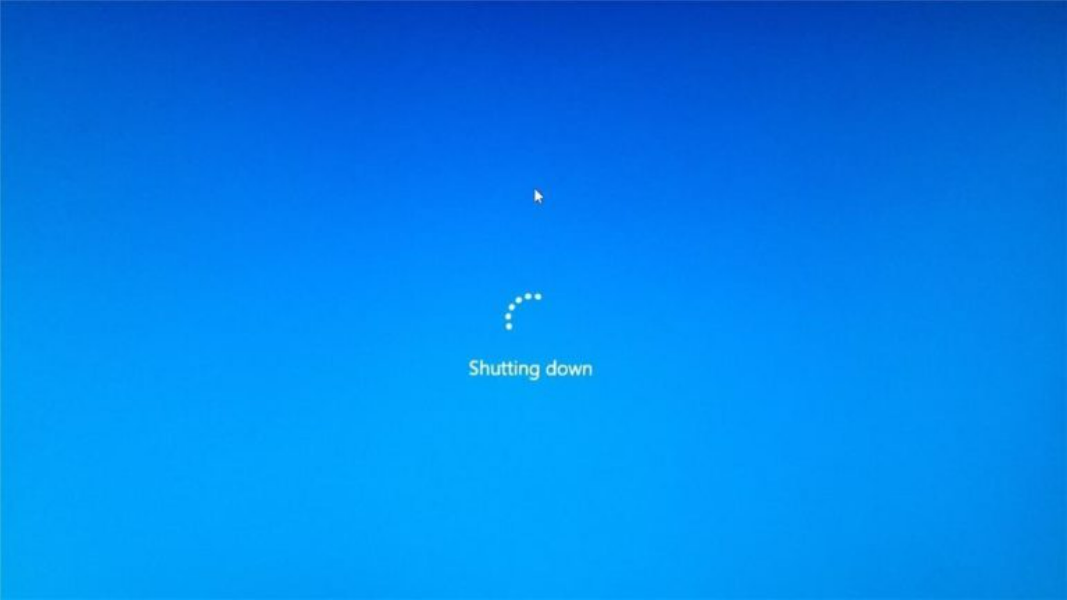
الجزء الأول: أسباب عدم إمكانية إيقاف تشغيل نظام Windows
عند عدم إمكانية إيقاف تشغيل نظام Windows، يكون السبب متنوعًا. فيما يلي بعض الأسباب والحالات التي يمكن أن تكون مسؤولة عن ذلك:
- عدم التوافق بين الكمبيوتر والأجهزة المحيطة، أو عدم تحديث برامج التشغيل
- عدم إجراء تحديث لنظام التشغيل، مما يجعل النظام غير محدث
- عدم القدرة على إغلاق التطبيقات
- تداخل التطبيقات القائمة في الخلفية مع عملية الإيقاف
- تأثير برامج الحماية على عملية الإيقاف
- وجود مشكلات في برامج تشغيل الرسومات أو برامج تشغيل الشبكة
- الكمبيوتر مصاب بالفيروسات
- وجود مشكلات في القرص الصلب
- تجمع الكهرباء داخل الكمبيوتر
- عدم توقف الكمبيوتر والتكرار في إعادة التشغيل
- تكوينات غير صحيحة لخيارات الطاقة
- نقص في مساحة التخزين الداخلية
الجزء الثاني: كيفية التعامل عند عدم إمكانية إيقاف تشغيل نظام Windows
سنشرح بعض الحلول لبعض الأسباب المذكورة أعلاه.
الحل رقم 1: تشغيل تحديثات Windows
إذا كنت لا تقوم بتحديث Windows الخاص بك، فجرب تشغيل تحديث Windows لتحديث نظام التشغيل إلى أحدث إصدار. قد يساعد ذلك في حل مشكلة عدم إمكانية إيقاف تشغيل النظام. إليك كيفية تشغيل تحديثات Windows:
-
اختر "الإعدادات" من قائمة "ابدأ" ثم حدد "التحديث والأمان".
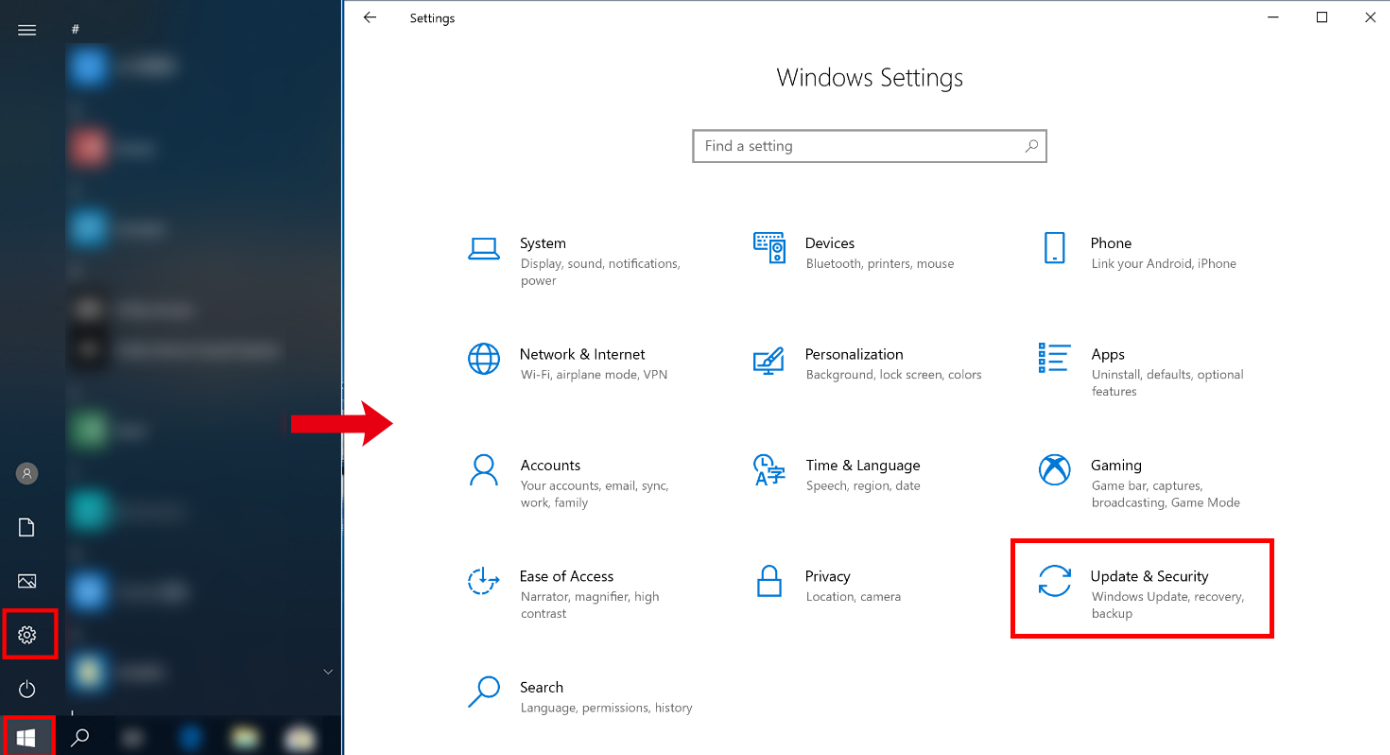
-
حدد "تحديث Windows". ستُثبت التحديثات تلقائيًا عند اختيار "فحص التحديثات". عندما يظهر "النظام حاليًا محدّث"، فقد تم إكمال التحديث.
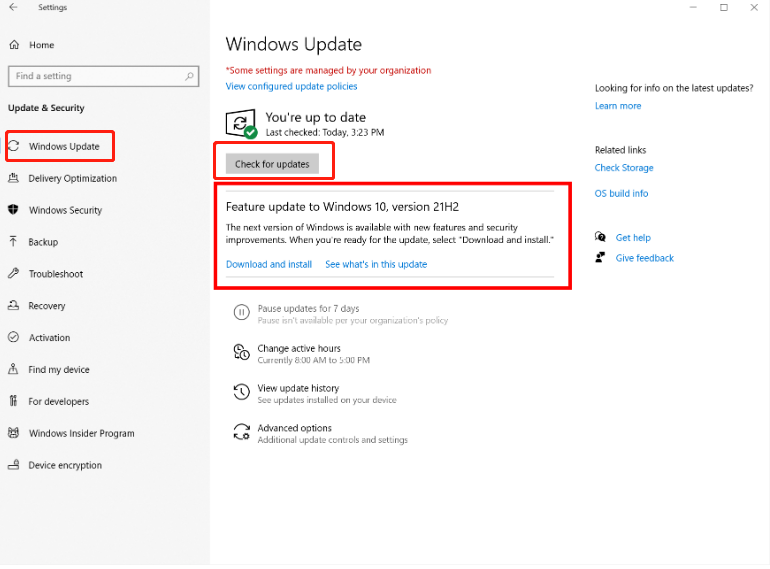
الحل رقم 2: فصل الأجهزة المحيطة المتصلة
قد يكون للأجهزة المحيطة (مثل لوحة المفاتيح والفأرة ومحركات الأقراص الخارجية وقارئات البطاقات والكاميرات وغيرها) وبرامج تشغيلها تأثير على إيقاف تشغيل النظام. جرب فصل جميع الأجهزة المحيطة وحدث برامج التشغيل إلى أحدث إصدار.
الحل رقم 3: تعطيل برامج مكافحة الفيروسات مؤقتًا
قد تكون برامج مكافحة الفيروسات قيد التشغيل في الخلفية وتؤثر على إيقاف تشغيل النظام دون أن تظهر على الشاشة. جرب تعطيل برنامج مكافحة الفيروسات مؤقتًا وتحقق مما إذا كان يمكنك إيقاف تشغيل النظام بشكل طبيعي.
الحل رقم 4: إيقاف تشغيل الطاقة بشكل قسري
هذا الحل ليس موصى به كثيرًا، ولكن هناك طريقة لإيقاف تشغيل الطاقة بشكل قسري. يمكنك القيام بذلك عن طريق الضغط المطول على زر الطاقة لإجبار الكمبيوتر على الإيقاف، ولكن إذا لم يكن هذا كافيًا، قم بفصل الطاقة من الجدار، أو إذا كان لديك كمبيوتر محمول، قم بإزالة البطارية وإعادة توصيلها، ثم حاول الإيقاف مرة أخرى.
الحل رقم 5: تعطيل "بدء التشغيل السريع" (إذا كان يعيد التشغيل بعد الإيقاف)
إذا لم يكن "بدء التشغيل السريع" يعمل بشكل صحيح، فقد يؤدي ذلك إلى تكرار إعادة التشغيل بعد الإيقاف. إليك كيفية تعطيله:
-
اختر "الإعدادات" من قائمة "ابدأ"، ومن ثم أضغط على "إعدادات Windows".
-
اختر "الطاقة والنوم".
-
اختر "إعدادات الطاقة الإضافية".
-
عند فتح "خيارات الطاقة"، اختر "كيفية عمل الزر الموجود على الغطاء أو الزر الموجود على الكمبيوتر المحمول".
-
حدد "تغيير إعدادات غسيل الطاقة غير المتوقعة"، ثم اختر "إيقاف تشغيل التشغيل السريع". اختر "حفظ التغييرات".
مكمل: تنظيف الكمبيوتر بانتظام لضمان أداء ممتاز
قم بتنظيف الكمبيوتر باستخدام أدوات التنظيف بانتظام للحفاظ على أداء النظام، وذلك عن طريق تعطيل خاصية "تشغيل سريع" وفحص القرص الصلب وما إلى ذلك.
استخدام أداة التنظيف "4DDiG Duplicate File Deleter"
باستخدام أداة 4DDiG Duplicate File Deleter، يمكنك بسهولة البحث عن الملفات المكررة وحذفها باستخدام الخطوات التالية:
تحميل آمن
تحميل آمن
-
حدد المجلد الذي تريد فحصه أو اسحب وأسقط المجلد لبدء الفحص.
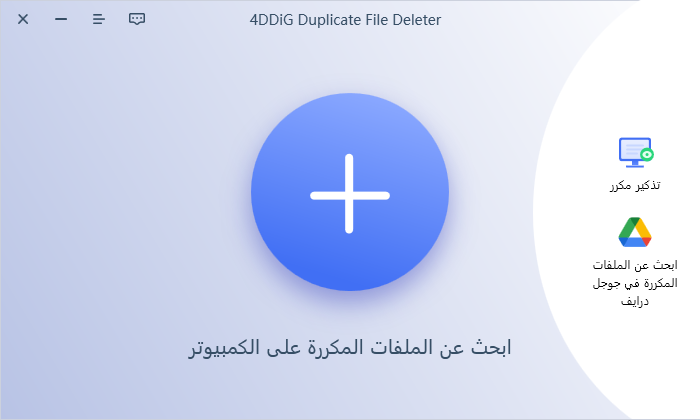
-
أضغط على زر السرعة في الزاوية السفلية اليمنى أو اختر وضع الفحص المطلوب. بمجرد إكمال الإعدادات، أضغط على "فحص الملفات المكررة" لبدء الفحص.
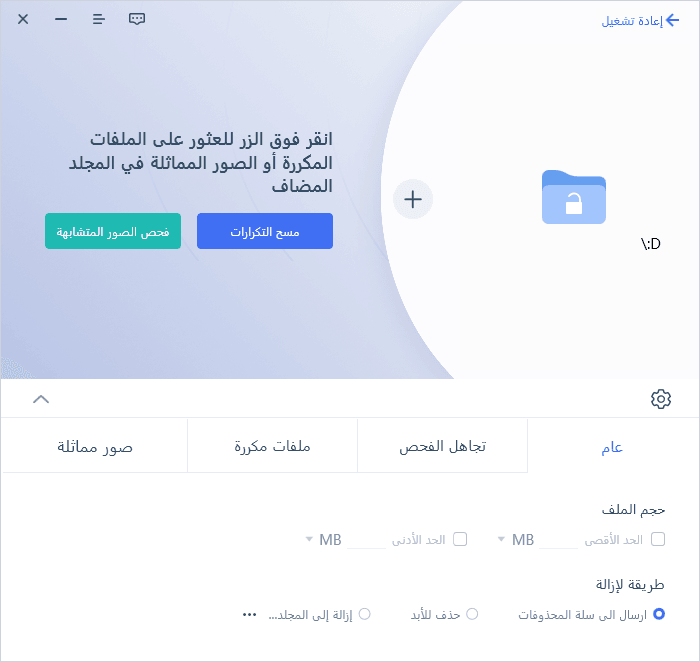
-
بعد اكتمال الفحص، ستظهر الملفات المكررة على الشاشة. يمكنك معاينة محتوى الملفات على الجهة اليمنى وتحديد ما إذا كنت ترغب في حذفها أم لا.
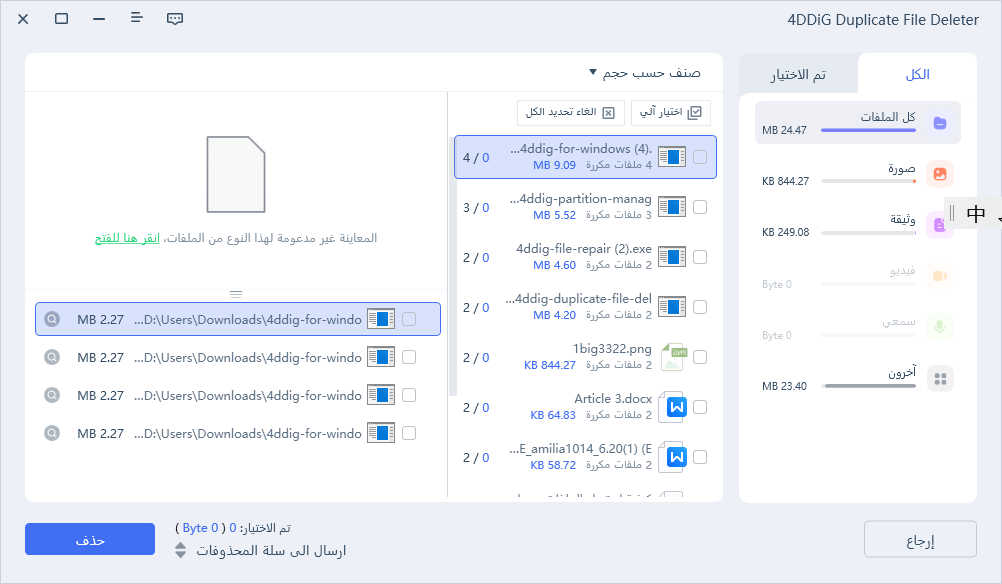
-
بعد تحديد الملفات غير المرغوب فيها، أضغط على "حذف".
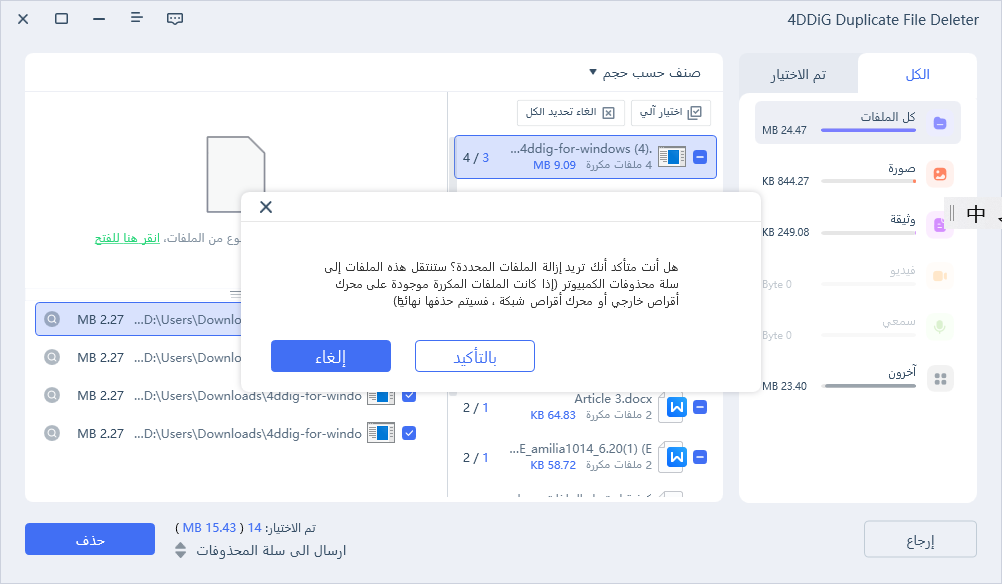
أسئلة شائعة حول مشكلة إيقاف التشغيل
السؤال الأول: كم يستغرق إيقاف تشغيل الكمبيوتر؟
تعتمد على نوع وحدة المعالجة المركزية ونوع التخزين، ولكن في حالة Windows 10، يستغرق ذلك حوالي 10 إلى 30 ثانية تقريبًا.
السؤال الثاني: ما هو الطريقة لإجبار إيقاف تشغيل الكمبيوتر إذا لم ينته؟
يمكنك إيقاف تشغيل الكمبيوتر باستخدام اختصار إيقاف تشغيل Windows باتباع الخطوات التالية:
اضغط على Alt + F4 معًا لعرض قائمة إيقاف التشغيل.
اختر "إيقاف التشغيل" وأضغط على زر "موافق".
الختام
قمنا هنا بشرح أسباب عدم قدرة كمبيوتر Windows على الإيقاف وكيفية التعامل معها. غالبًا ما يحدث هذا الظاهرة عندما يكون الوقت محدودًا وتحت الضغط. إلى جانب عدم إهمال تحديثات Windows، من المهم أيضًا استخدام أدوات مثل 4DDiG Duplicate File Deleter لضمان وجود مساحة كافية دائمًا في التخزين.
تحميل آمن
تحميل آمن
ربما يعجبك أيضا
- الصفحة الرئيسية >>
- إزالة الملفات المكررة >>
- أسباب عدم إمكانية إيقاف تشغيل Windows وكيفية التعامل معها
